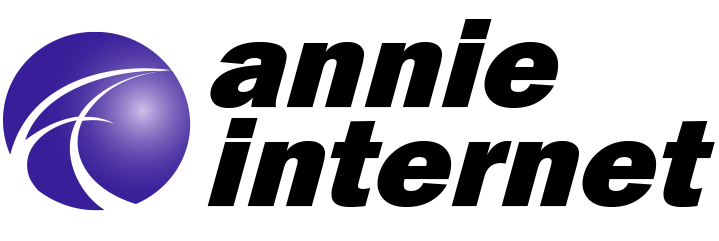指定した条件に一致したメールにフィルタをかける(受信する、破棄するなどの処理を決める)ことができます。
基本設定
■設定方法
Cloud Mailにログインし、右上の「設定」を押します。
「セキュリティ設定」を選択し、『フィルタ設定』を押します。
1)基本設定
どのフィルタ設定にも当てはまらない受信メールの扱いを設定します。
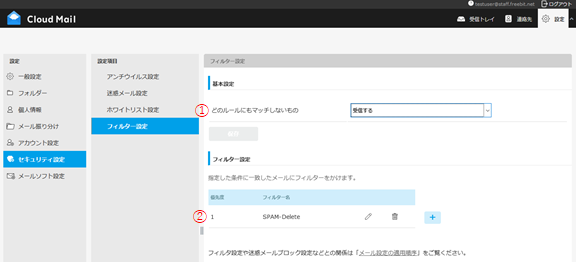
「どのルールにもマッチしないもの」のプルダウンメニューより下記のいずれかを選択して、保存ボタンを押すと機能が有効になります。
設定を変更した場合、保存ボタンを押すことで設定が有効になります。
| 受信する | メールのヘッダーに X-Mark-Spam-Flag という情報を挿入します。 |
|---|---|
| 破棄する | ルールに合致したメールを破棄します。 |
| ヘッダーのみ受信する | ルールに合致したメールのヘッダーのみ受信します。 ※メールの本文を見ることができません。ご注意ください。 |
| 識別ヘッダー’spam’を追加して受信する | ルールに合致したメールのヘッダーに ‘X-Mark-Sort-Mark: spam’ という情報を追加して受信します。 |
| 識別ヘッダー’A’を追加して受信する | ルールに合致したメールのヘッダーに ‘X-Mark-Sort-Mark: A’ という情報を追加して受信します。 |
| 識別ヘッダー’B’を追加して受信する | ルールに合致したメールのヘッダーに ‘X-Mark-Sort-Mark: B’ という情報を追加して受信します。 |
| 識別ヘッダー’C’を追加して受信する | ルールに合致したメールのヘッダーに ‘X-Mark-Sort-Mark: C’ という情報を追加して受信します。 |
※メールのヘッダーとは:メールを送受信する際に記録される、送信者や受信者に関する情報です。
メールアドレスやメールの作成日時などが記載してあります。
2)追加したルールを一覧表示します。
「追加」ボタンを押下して開くダイアログボックスを使ってルールを作成します。
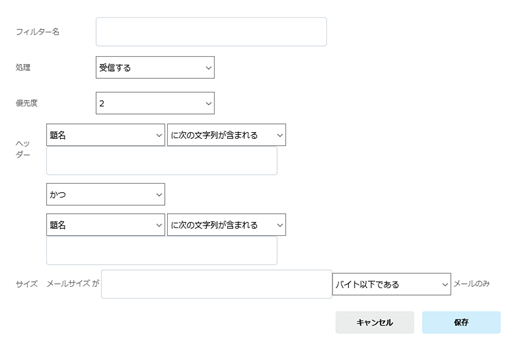
| フィルタ名 | 一覧表示する名称を指定します。 | |
|---|---|---|
| 処理 | 条件に一致した場合の処理方法を次のうちから選択します。 ・受信する、破棄する、ヘッダーのみ受信する、 ・識別ヘッダー’spam’を追加して受信する、 ・識別ヘッダー’A’を追加して受信する、 ・識別ヘッダー’B’を追加して受信する、 ・識別ヘッダー’C’を追加して受信する それぞれの処理の意味については 上記の 1)基本設定と同じですので、ご参照ください。 |
|
| 優先度 | 登録数に応じて優先度を選択して指定します。 | |
| ヘッダー条件 | 要素 | 対象となる要素を次のうちから選択します。 ・題名、送信元、宛先、 ・Return-Path:、Sender: From:、To:、Cc:、Subject:、Reply-To:、 ・Content-Type:、User-Agent:、X-Mailer:、Received:、 Date:、 ・Message-ID:、X-Mark-Recipient:、X-Mark-Spam-Flag: |
| 条件 | 対象となるヘッダの条件を次のうちから選択します。 ・に次が含まれる、に次が含まれない、 ・が次のアドレスと一致する、が次のアドレスと一致しない、 ・が次のアドレスで始まる、が次のアドレスで始まらない、 ・が次のアドレスで終わる、が次のアドレスで終わらない、 ・ヘッダーが存在する、ヘッダーが存在しない |
|
| キーワード | 対象となるキーワードを設定します。 半角128文字まで設定可能です。 |
|
| サイズ条件 | 対象となるサイズの条件を次のうちから選択します。 ・バイト以下である、キロバイト以下である、メガバイト以下である、 ・バイトを超える、キロバイトを超える、メガバイトを超える |
|